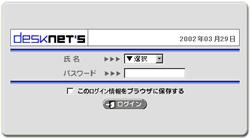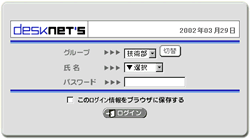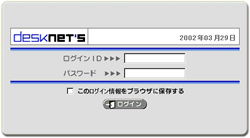手順1. を押します を押します
ログインを行うために必要な情報を入力し、 を押します。 を押します。
次回も同じユーザー、パスワードでログインしたい場合「このログイン情報をブラウザに保存する」を下記の様にチェックしてください。
|
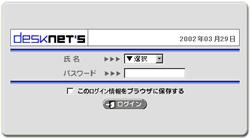 |

また、ログイン画面下部には共有ブックマークが表示されます。
|
●氏名選択によるログイン
氏名欄から、自分の氏名を選択、パスワードを入力してください。
| 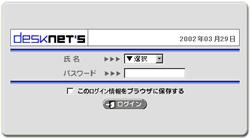
|
●グループ一覧からの氏名選択によるログイン
グループ欄、氏名欄から、自分の所属するグループと自分の氏名を選択、パスワードを入力してください。
※グループに所属するユーザが一人も存在しない場合は、ログインできなくなります
| 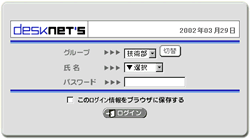
|
●ログインID、パスワード入力によるログイン
ログインID欄に、自分のログインIDを入力、パスワード欄にパスワードを入力してください。
| 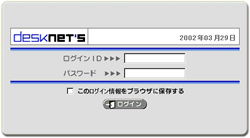
|
| ログイン方法 |
| ログインの方法は[氏名選択によるログイン]、[グループ一覧からの氏名選択によるログイン]、[ログインID、パスワード入力によるログイン]の三つがあります。 ログイン方法の設定は「管理者設定」-[ログイン方法設定]で設定できます。 |
| ログイン情報の保存について |
| ログイン情報をブラウザに保存する「このログイン情報をブラウザに保存する」を使用するには、「管理者設定」−[ログイン方法設定]の「ログイン情報保存方法」項目で”パスワードを保存する”を選択しなければ使用出来ません。 |

 を押します
を押します